De bästa 5 VR-omvandlarna för att lägga till VR-effekter till normala videor med 360 grader
Jag har en .mp4-video och skulle vilja konvertera den till VR-video. Vilken programvara kan jag använda för att konvertera den? Online VR-omvandlare kommer att bli bättre. Och om det är möjligt skulle jag vilja lägga till text och bilder till den konverterade videon.
- Från Oculus CommunityVR-videor, även kallade virtuella verklighetsvideor, kommer att ge dig en unik sensorisk upplevelse och få dig att känna dig uppslukande. Omvandling av vanliga videor till VR kommer alltså att ge den bästa tittarupplevelsen för dig när du tittar på livekonserter, 3D-actionfilmer etc. Du kan enkelt använda VR-videokonverterare för att lägga till 3D-effekter och skapa VR-videor. I det här fallet bör du fortsätta läsa och lära dig om de 5 bästa VR-videokonverterare för Windows/Mac i den här artikeln.
Guidelista
Del 1: Den ultimata VR-konverteraren med 3D-effekt för Windows/Mac Del 2: Topp 4 bästa VR-omvandlare du inte bör missa Del 3: Vanliga frågor om VR-omvandlare för att titta på videor bättreDel 1: Den ultimata VR-konverteraren med 3D-effekt för Windows/Mac
Det är inte lätt att konvertera vanliga videor till VR-videor utan 3D-film. Men du kan använda Video Converter att lägga till 3D-effekter för att skapa VR-videor med 360 grader, vilket låter dig njuta av videorna bättre. Som en av de bästa VR-omvandlarna, stöder Video Converter också många ytterligare verktyg, inklusive beskära videor, lägga till bilder och filter, justera videoparametrar, etc.
Den bästa programvaran för att konvertera normala videor till VR för bättre visning
En designad 3D-videotillverkare för att enkelt konvertera vanliga videor till VR.
Stöd export av VR-videor till alla populära format.
Kan redigera, klippa, lägga till filter och undertexter till VR-videor.
Ge detaljerade riktlinjer när du använder den för första gången.
Hårdvaruacceleration för att konvertera ett parti videor till VR smidigt.
100% Säker
100% Säker
Steg 1.Ladda ner Video Converter gratis och starta den på din Windows/Mac. Klicka på Verktygslåda menyn och välj 3D Maker verktyg för att öppna VR-videokonverteraren. Klicka sedan på Plus ikonen för att lägga till önskad video som du vill konvertera till VR-videor.

Steg 2.Efter det kan du justera anaglyf, format och kvalitet på 3D-videon. När det gäller anaglyfen bör du välja en lämplig färg för dina VR-glasögon. Generellt sett är det bättre att välja Röd/cyan fullfärg alternativet, som ofta används. Sedan kan du välja önskat format och kvalitet. Klicka till sist på Skapa 3D knappen för att börja konvertera till VR-video.

Steg 3.Denna VR-videoomvandlare tillhandahåller också många redigeringsverktyg. Du kan välja Omvandlare menyn och lägg till önskade VR-videor. Klicka sedan på Redigera ikonen under videorna. Nu kan du beskära, rotera, lägga till filter och undertexter till VR-videorna efter dina behov. Till sist, gå tillbaka till huvudgränssnittet och klicka på Konvertera alla knappen för att spara VR-videorna.

100% Säker
100% Säker
Del 2: Topp 4 bästa VR-omvandlare du inte bör missa
Förutom den nämnda bästa VR-omvandlaren finns det också många videoomvandlare som stödjer att vända vanliga videor till 3D genom specialeffekter. Men du bör notera att dessa VR-omvandlare ger mindre eller till och med ingen ytterligare redigeringsfunktion.
1. Pavtube Video Converter
Pavtube Video Converter är också en kraftfull VR-omvandlare som stöder konvertering av alla videor till VR. Den tillhandahåller också specifika format och upplösningar för en viss enhet. Och du kan också göra enkel trimning genom denna VR-omvandlare.
- Fördelar
- Kan konvertera ett parti videor till VR.
- Stöd SD och HD-upplösning för att exportera.
- Nackdelar
- Endast tillgängligt på Windows.
- Kostar mycket för proversionen med fler redigeringsfunktioner.
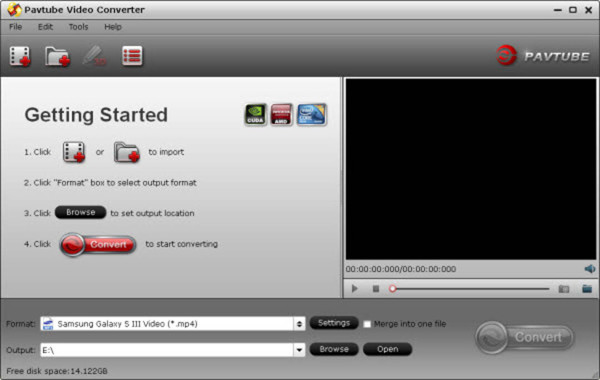
2. Dimo Video Converter Ultimate
Dimo Video Converter Ultimate är en lättanvänd VR-videokonverterare för Windows/Mac. Precis som Video Converter stöder den också konvertering av videor och ljudfiler till vilket annat format som helst och redigering av videor.
- Fördelar
- Ett rent och användarvänligt gränssnitt för nybörjare.
- Tillhandahålla grundläggande redigeringsfunktioner.
- Nackdelar
- Relativt låg upplösning och kvalitet för export.
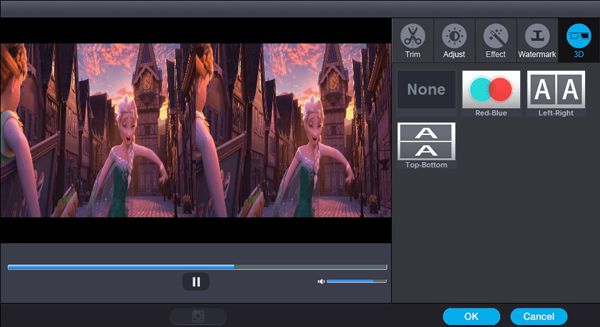
3. iFun Video Converter
Denna VR-videokonverterare stöder även konvertering av 2D-videor till 3D med 360 grader. Det ger också ytterligare funktioner, inklusive DVD-säkerhetskopiering, ljudkonvertering, etc.
- Fördelar
- Kan konvertera ett parti videor tillsammans.
- Stöd 150+ format att exportera.
- Nackdelar
- Inga avancerade redigeringsfunktioner.
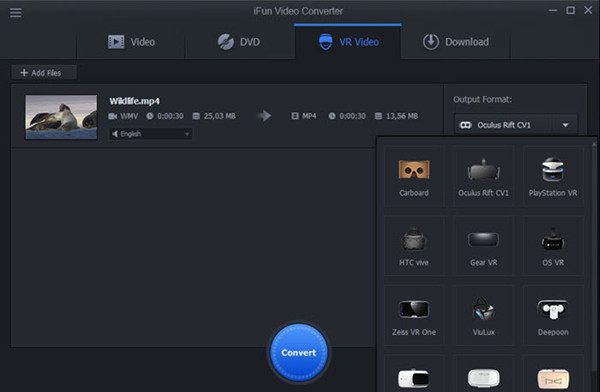
4. ImTOO 3D Movie Converter
ImTOO 3D Movie Converter är en kraftfull VR-omvandlare som stöder förvandling av 2D till 3D och 3D till 2D. Med ett anpassat djup av 3D-effekter kan du njuta av VR-videor på vilken enhet som helst, inklusive mobiler och datorer.
- Fördelar
- Ge hög kvalitet för 3D-videor.
- Stöder 100+ videoformat.
- Nackdelar
- Endast tillgänglig på Mac.
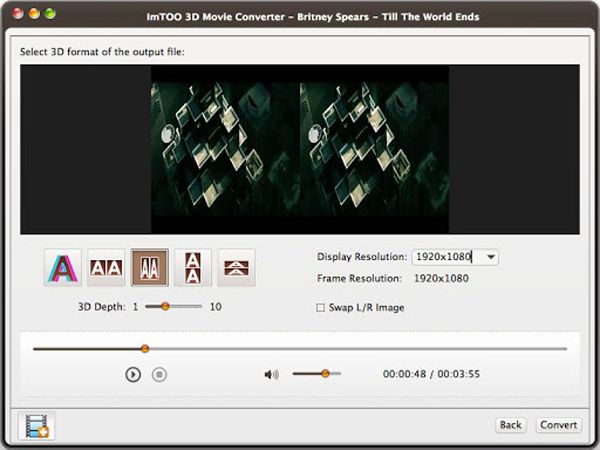
Del 3: Vanliga frågor om VR-omvandlare för att titta på videor bättre
-
1. Hur spelar jag upp VR-videor på mitt Windows?
För att titta på 3D-videor som konverterats av VR-omvandlare på Windows bör du lita på speciella VR-videospelare, inklusive RiftMax VR Player, Codeplex VR-spelare, Magix, etc. Förutom specifika spelare behöver du även externa VR-enheter för att titta på 3D-videor.
-
2. Kan jag använda min telefon för att ta VR-videor?
Tyvärr inte. Inget mobilstöd för att ta 3D- eller VR-videor. Du kan använda professionella kameror med 3D-effekter för att ta VR-videor med 360 grader. Eller så kan du välja att konvertera vanliga videor tagna av din telefon till VR genom VR-videokonverterare.
-
3. Är det möjligt att konvertera alla videor till VR genom VR-omvandlare?
Ja självklart. Med Video Converter kan du mata in alla nedladdade eller tagna videor på grund av dess höga kompatibilitet. Och samtidigt kan du välja att exportera de konverterade VR-videorna till vilket format du vill.
Slutsats
För att titta på livekonserter eller spelvideor med 360 grader kan du lita på VR-omvandlare för att lägga till 3D-effekter till vanliga videor. Den här artikeln har introducerat de bästa 5 VR-videoomvandlarna som du kan välja mellan. Efter att ha provat den rekommenderade videokonverteraren kan du kontakta oss och berätta om dina känslor och råd.
100% Säker
100% Säker
